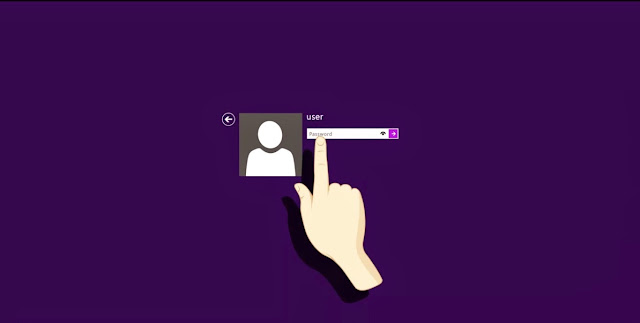Esta computadora con Windows XP se reinicia cuando se quiere apagar en las siguientes situaciones, con las opciones del “Menú Inicio > Apagar el sistema > Apagar” y con el botón de Power del gabinete. Cabe mencionar que el reinicio no era repentino, cuando se apaga realiza el proceso normal, se cierran correctamente todos los programas, se cierra Windows y en el momento en que debía apagarse esta arrancaba de nuevo, como cuando la reiniciamos.
A continuación voy a explicar todo lo que hice para finalmente repararla, voy a nombrar incluso los métodos que no funcionaron ya que podrían solucionar el problema en otra ocasión, algunos pasos los encontré en Internet otros se me ocurrieron. Estos pasos no están precisamente en el orden en que yo los ejecute pero después de haberlo solucionado puedo contarles la forma eficiente y cómoda.
No hay que probar todas las opciones, vamos probando una a una, por cada cambio reiniciamos el sistema e intentamos apagarlo.
1. Se sabe que “Roxio Easy CD Creator 5″ o “Direct CD 5″ pueden provocar esta falla así que los desinstalamos, reiniciamos el sistema e intentamos apagar el equipo.
2. Recordemos que antes las computadoras cuanto utilizaban tecnología AT no podían apagarse solas, teníamos que esperar a ver aquel famoso cartelito “Ahora puede apagar el equipo”. Mas adelante, nuestras PC tuvieron la capacidad de apagarse solas, esto gracias a las nuevas fuentes ATX. Por lo tanto la función de apagado se realiza mediante un hardware especializado, en este caso una fuente ATX, así que lo primero y mas sencillo que tendríamos que hacer es descartar que no sea problema de esta ultima. Esto lo podemos hacer de forma fácil. Iniciamos el sistema en “Modo Seguro”, para entrar en este modo apretamos F8 mientras la computadora esta encendiendo. Una vez dentro del modo seguro intentamos apagar la computadora, si esta se apaga ya sabemos que el problema es del sistema en “Modo Normal”, si no se apaga pudo también haberse dañado el “Modo Seguro”. Necesitaremos un sistema operativo Live, hay muchas distribuciones Linux o incluso el Hiren´s Boot CD. Si con el Sistema Live el sistema apaga correctamente ya descartamos una falla de la fuente de alimentación y nos podremos centrar tranquilamente en el sistema.
3. Dentro del BIOS buscaremos que este habilitada la compatibilidad con ACPI o APM. ACPI significa “Advanced Configuration and Power Interface” y APM “Advanced Power Management“. Estas son opciones de administración de energía que utiliza el sistema. Puede figurar en el BIOS de diferentes formas, asi que donde veamos cualquiera de esos nombres entramos y nos aseguramos que diga “Enabled” (habilitado en ingles).
4. El reinicio puede ser provocado por algún programa que provoca un error durante el apagado. Si el sistema esta configurado con reinicio automático para errores esta podría ser la causa, aunque en algunas casos podríamos darnos cuenta si el reinicio es repentino. Para desactivar esta opción vamos a las propiedades del sistema, segundo clic sobre icono de “Mi Pc > Propiedades > Pestaña Opciones Avanzadas > sección Inicio y recuperación > botón Configuración > desmarcamos la casilla Reiniciar automáticamente.
5. Ahora editaremos unos valores del registro, para eso ejecutaremos el comando “regedit”. Menú Inicio > Ejecutar > y escribimos regedit y apretamos Enter. En el Editor del Registro buscaremos las siguientes claves:
HKEY_LOCAL_MACHINE\SOFTWARE\Microsoft\WindowsNT\CurrentVersion\Winlogon
En esta cadena buscamos los valores “PowerDownafterShutdown” y “ShutdownWithoutLogon” y si el valor es “0” lo cambiamos a “1”.
HKEY_CURRENT_USER\Control Panel\Desktop
En esta otra también cambiamos de “0” a “1” el valor “PowerOffActive”
6. Ya antes había explicado lo que significaba APM, comprobaremos dentro del sistema Windows que este habilitada. Esta opción puede no salir en algunos equipos. Hacemos lo siguiente, click derecho en el Escritorio > Propiedades > pestaña Protector de pantalla > click en el botón Energía > pestaña APM > marcamos la casilla Habilitar la compatibilidad con la administración avanzada de energía > botón Aceptar.
7. Ya no se me ocurre nada pero por suerte lo ultimo fue lo que funciono. Si todo lo anterior falla también podemos reinstalar el sistema, pero este no era mi caso ya que tenia cargado y configurado gran cantidad de programas que utilizaba un comercio y la reinstalacion era el ultimo recurso. Limpiar el inicio del sistema fue la solución, utilice el programa autorun que me permite ver todo lo que carga el sistema cuando enciende. Lo que pude ver fue gran cantidad de archivos faltantes (se muestran de color amarillo en este programa), estos eran de programas que habían sido desinstalados e incluso virus eliminados, si están en amarillos podemos borrarlos tranquilamente, los que están de color rojo no precisamente son archivos malos. La única contra de este método es que es avanzado, hara falta experiencia para saber mas o menos que cosas tenemos que encontrar.